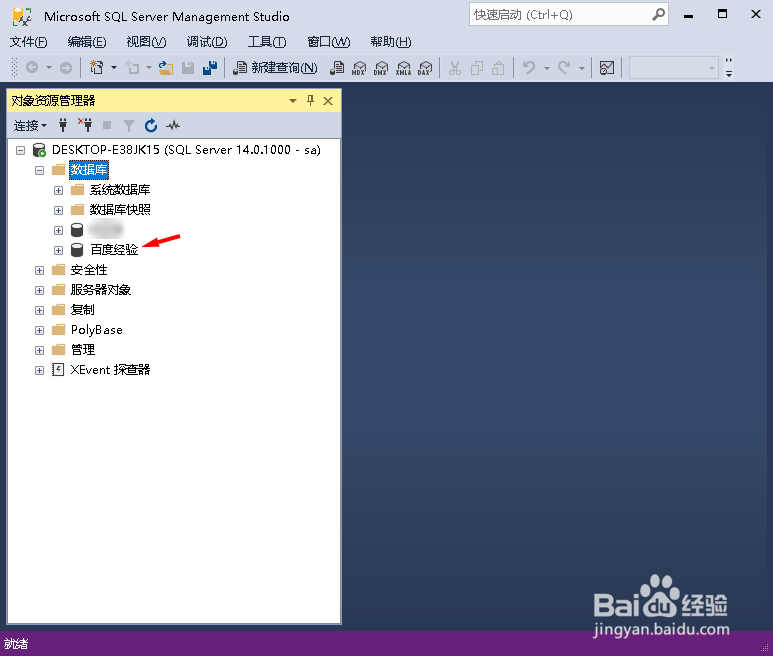1、打开sql server 2017 managerment studio

2、选择好服务器,填写对应的用户名和密码后,选择链接
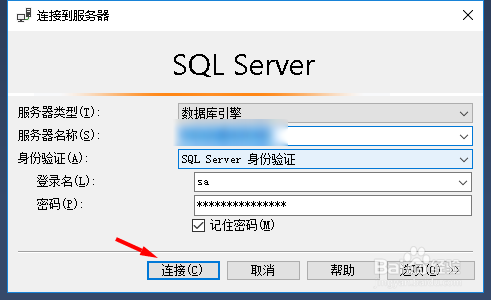
3、在左侧的对象资源管理器中,就可以看到当前链接的数据库版本sql server14 茧盯璜阝就表示为sql server 2017的版本

4、在对象资源管理器中,找到数据库

5、在数据库中单击右键,在右键的菜单中,选择新建数据库
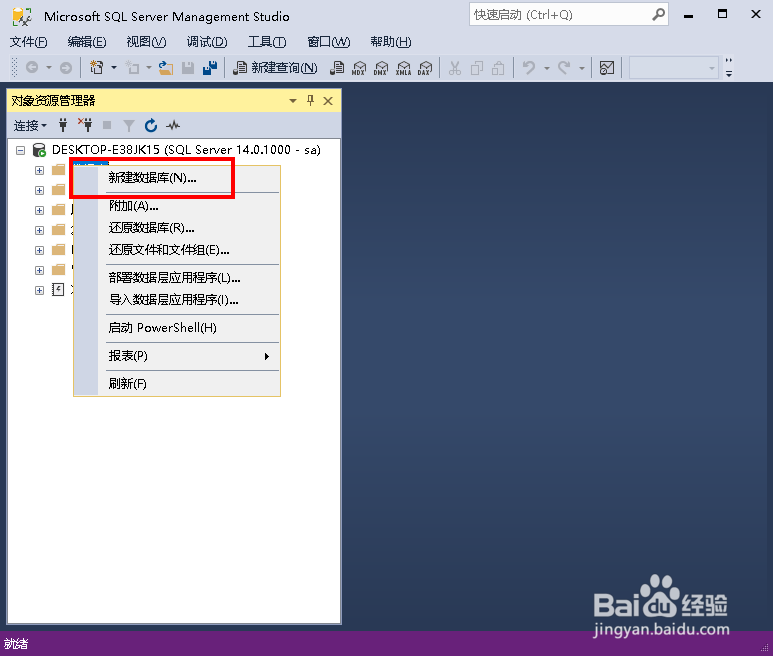
6、弹出新建数据库选项卡
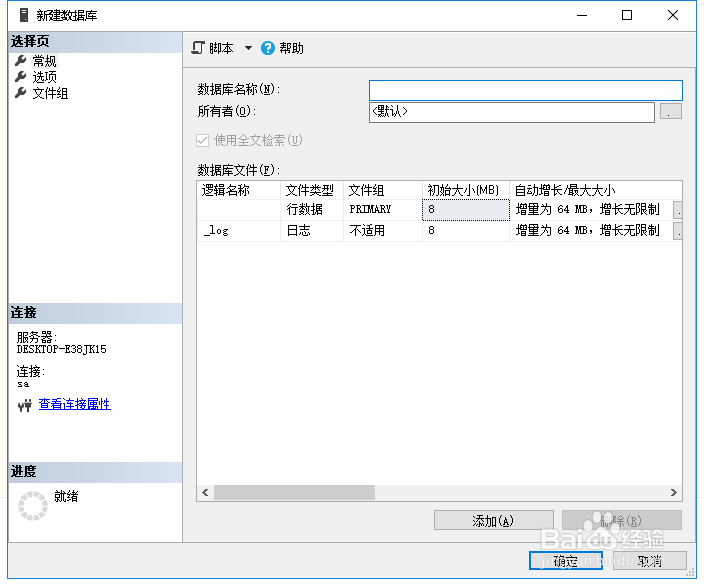
7、填写数据库的名称

8、设定数据库文件的保存位置
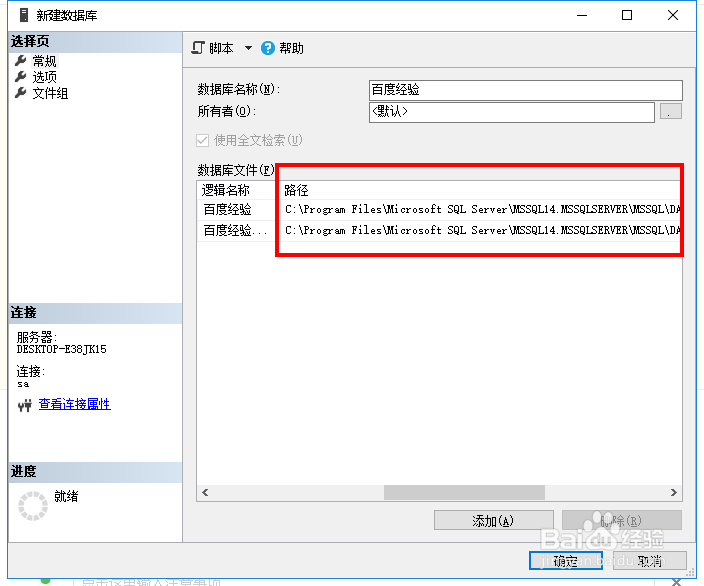
9、简单这样设定后,就可以直接选择右下角的确定按钮,新建一个数据库了

10、回到对象资源管理器中,就可以看到我们刚刚创建的数据库了